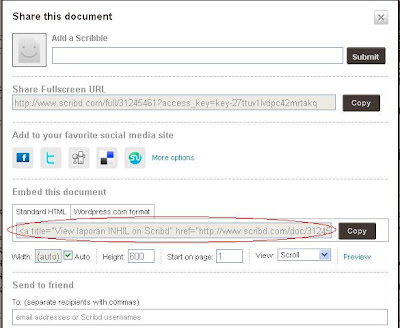Blokir SPAM Pada Messenger Service
HKEY_LOCAL_MACHINE\SYSTEM\CurrentControlSet\Services\Messenger
Klik ganda Start dan masukkan angka 4 pada Value Data.
Menonaktifkan Fungsi Recent Files Pada Media Player
HKEY_CURRENT_USER\Software\Microsoft\MediaPlayer\Preferences
Buat sebuah Binary Value baru jika belum ada, dan beri nama AddToMRU.
Klik ganda AddToMRU dan masukkan angka 00 pada Value Data.
Mengosongkan Temporary Internet Files Pada Saat Exit
HKEY_CURRENT_USER\Software\Microsoft\Windows\CurrentVersion\Internet Settings\Cache
HKEY_LOCAL_MACHINE\SOFTWARE\Microsoft\Windows\CurrentVersion\Internet Settings\Cache
Buat sebuah DWORD Value baru dan beri nama Persistent.
Klik ganda Persistent dan masukkan angka 0 pada Value Data.
Menonaktifkan Fungsi User Tracking
HKEY_CURRENT_USER\Software\Microsoft\Windows\CurrentVersion\Policies\Explorer
HKEY_LOCAL_MACHINE\Software\Microsoft\Windows\CurrentVersion\Policies\Explorer
Buat sebuah DWORD Value baru dan beri nama NoInstrumentation.
Klik ganda NoInstrumentation dan masukkan angka 1 pada Value Data.
Menyingkirkan Toolbar Dari Taskbar
HKEY_CURRENT_USER\Software\Microsoft\Windows\CurrentVersion\Policies\Explorer
HKEY_LOCAL_MACHINE\Software\Microsoft\Windows\CurrentVersion\Policies\Explorer
Buat sebuah DWORD Value baru dan beri nama NoToolbarsOnTaskbar.
Klik ganda NoToolbarsOnTaskbar dan masukkan angka 1 pada Value Data.
Larangan Penggunaan Pilihan Tombol Logoff Pada Start Menu
HKEY_CURRENT_USER\Software\Microsoft\Windows\CurrentVersion\Policies\Explorer
HKEY_LOCAL_MACHINE\Software\Microsoft\Windows\CurrentVersion\Policies\Explorer
Buat sebuah DWORD Value baru dan beri nama StartMenuLogoff.
Klik ganda StartMenuLogoff dan masukkan angka 1 pada Value Data.
Mengamankan Akses Pada Removable Drives
HKEY_LOCAL_MACHINE\SOFTWARE\Microsoft\Windows NT\CurrentVersion\Winlogon
Buat sebuah String Value dan beri nama AllocateDASD.
Klik ganda AllocateDASD dan masukkan input yang diinginkan sebagai berikut pada Value Data:
0 – Administrators only
1 – Administrators and power users
2 – Administrators and the interactive user
Mengganti Kepemilikan Default Administrator
HKEY_LOCAL_MACHINE\SYSTEM\CurrentControlSet\Contro l\Lsa
Buat sebuah DWORD Value baru dan beri nama NoDefaultAdminOwner.
Klik ganda NoDefaultAdminOwner dan masukkan angka 1 pada Value Data.
Konfigurasi Keamanan Windows Script Signature
HKEY_CURRENT_USER\SOFTWARE\Microsoft\Windows Script Host\Settings
Buat sebuah DWORD Value baru dan beri nama TrustPolicy.
Klik ganda TrustPolicy dan masukkan input sebagai berikut pada Value Data:
0 = All
1 = Prompt
2 = Only Trusted
Konversi Perangkat IEEE 1394 Menjadi Disk Drive Dinamis
HKEY_LOCAL_MACHINE\System\CurrentControlSet\Services\Dmadmin\Parameters
Buat sebuah DWORD Value baru jika belum tersedia, dan beri nama EnableDynamicConversionFor1394.
Klik ganda EnableDynamicConversionFor1394 dan masukkan angka 1 pada Value Data.
Mengaktifkan Fungsi Mode UDMA66 Pada Chipset Intel
HKEY_LOCAL_MACHINE\System\CurrentControlSet\Control\Class\{4D36E96A-E325-11CE-BFC1-08002BE10318}000 Buat sebuah DWORD Value baru dan beri nama EnableUDMA66.
Klik ganda EnableUDMA66 dan masukkan angka 1 pada Value Data.
Mengaktifkan Fungsi Peringatan Pada Low Disk Space
HKEY_LOCAL_MACHINE\System\CurrentControlSet\Services\LanmanServer\Parameters
Buat sebuah DWORD Value baru dan beri nama DiskSpaceThreshold.
Klik ganda DiskSpaceThreshold dan masukkan input dalam bentuk persentase (0 – 99 – default 10) pada Value Data.
Mengubah Sensitifitas Klik Ganda Pada Mouse
HKEY_CURRENT_USER\Control Panel\Mouse
Buat 2 String Value dan beri nama masing-masing DoubleClickHeight dan DoubleClickWidth.
Klik ganda masing-masing value dan masukkan input berupa ukuran dalam pixel dari sebuah area cakupan klik ganda pada mouse (contohnya: masing-masing 4 pada setiap value).
Mencegah Klik Ganda Secara Tidak Sengaja
HKEY_CURRENT_USER\Software\Microsoft\Windows\CurrentVersion\Explorer\Advanced
Buat sebuah String Value baru jika belum tersedia dan beri nama UseDoubleClickTimer.
Klik ganda UseDoubleClickTimer dan masukkan angka 1 pada Value Data.
Mengubah Fungsi Deteksi Wheel Mouse
HKEY_LOCAL_MACHINE\SYSTEM\CurrentControlSet\Services\i8042prt\Parameters
Buat sebuah DWORD Value baru dan beri nama EnableWheelDetection.
Klik ganda EnableWheelDetection dan masukkan angka 1 pada Value Data.
Mengubah Ukuran Keyboard Buffer
HKEY_LOCAL_MACHINE\SYSTEM\CurrentControlSet\Services\Kbdclass\Parameters
Klik ganda KeyboardDataQueueSize dan masukkan masukkan input berupa ukuran buffer yang diinginkan (default 64 hex = 100 decimal) pada Value Data.
Mengubah Ukuran Mouse Buffer
HKEY_LOCAL_MACHINE\SYSTEM\CurrentControlSet\Services\Mouclass\Parameters
Klik ganda MouseDataQueueSize dan masukkan input berupa ukuran buffer yang diinginkan (default 64 hex = 100 decimal) pada Value Data.
Mengatur Fungsi Snap To Pada Mouse
HKEY_CURRENT_USER\Control Panel\Mouse
Buat sebuah String Value baru jika belum tersedia, dan beri nama SnapToDefaultButton.
Klik ganda SnapToDefaultButton dan masukkan angka 1 pada Value Data.
Menunjukkan Trail Pada Mouse Pointer
HKEY_CURRENT_USER\Control Panel\Mouse
Buat sebuah String Value baru jika belum ada, dan beri nama MouseTrails.
Klik ganda MouseTrails dan masukkan angka 1 pada Value Data.
Mengubah Prioritas Printer Spooler
HKEY_LOCAL_MACHINE\SYSTEM\CurrentControlSet\Control\Print
Buat sebuah DWORD Value baru dan beri nama SpoolerPriority.
Klik ganda SpoolerPriority dan masukkan beberapa input yang diinginkan sebagai berikut pada Value Data:
0 = Normal Priority
1 = High Priority
0xFFFFFFFF = Idle Priority
Menonaktifkan Notifikasi Print Job Pada Event Viewer
HKEY_LOCAL_MACHINE\SYSTEM\CurrentControlSet\Contro l\Print\Providers
Klik ganda EventLog dan masukkan angka 0 pada Value Data.
Menentukan Prioritas Scheduler
HKEY_LOCAL_MACHINE\System\CurrentControlSet\Contro l\Print
Klik ganda SchedulerThreadPriority dan masukkan input yang diinginkan sebagai berikut pada Value Data:
0 = Normal
1 = Above Normal
ffffffff = Less Than Normal
Fungsi Beep Pada Printer Errors
HKEY_LOCAL_MACHINE\SYSTEM\CurrentControlSet\Contro l\Print
Klik ganda BeepEnabled dan masukkan angka 1 pada Value Data.
Mengaktifkan Fungsi Pesan Notifikasi Print Job
HKEY_LOCAL_MACHINE\SYSTEM\CurrentControlSet\Control\Print\Providers
Klik ganda NetPopup dan masukkan angka 1 pada Value Data.
Menentukan Tujuan Pesan Display Printer
HKEY_LOCAL_MACHINE\SYSTEM\CurrentControlSet\Control\Print\Providers
Klik ganda NetPopupToComputer dan masukkan input yang diinginkan sebagai berikut pada Value Data:
0 = Local Computer
1 = Users Computer
Menentukan Waktu Timeout Printer Browser
HKEY_LOCAL_MACHINE\SYSTEM\CurrentControlSet\Control\Print
Buat sebuah DWORD Value baru dan beri nama NetPrinterDecayPeriod.
Klik ganda NetPrinterDecayPeriod dan masukkan input yang diinginkan dalam milisecond (0 – 4294967295 – default 3,600,000) pada Value Data.
Menentukan Waktu Timeout Pada Print Server Broadcast
HKEY_LOCAL_MACHINE\SYSTEM\CurrentControlSet\Control\Print
Buat sebuah DWORD Value baru dan beri nama ServerThreadTimeout.
Klik ganda ServerThreadTimeout dan masukkan input yang diinginkan dalam milisecond (default 600,000 = 10 menit) pada Value Data.
Menunjukkan Fungsi Cascade Pada Folder Printer
HKEY_CURRENT_USER\Software\Microsoft\Windows\CurrentVersion\Explorer\Advanced
Buat sebuah String Value baru dan beri nama CascadePrinters.
Klik ganda CascadePrinters dan masukkan input teks Yes pada Value Data.
Optimalisasi Second Level Cache Yang Lebih Besar
HKEY_LOCAL_MACHINE\SYSTEM\CurrentControlSet\Control\Session Manager\Memory Management
Klik ganda SecondLevelDataCache dan masukkan input berupa ukuran dalam kilobytes (decimal) pada Value Data.
Note: Hanya berlaku untuk jenis prosesor tua.
Melihat Informasi Prosesor
HKEY_LOCAL_MACHINE\HARDWARE\DESCRIPTION\System\CentralProcessor
Note: Hanya untuk dilihat dan bukan untuk diedit.
Mengubah Teks Windows Update Pada Internet Explorer
HKEY_CURRENT_USER\Software\Policies\Microsoft\Internet Explorer
Buat sebuah String Value baru dan beri nama Windows Update Menu Text.
Klik ganda Windows Update Menu Text dan masukkan input teks yang diinginkan pada Value Data.
Menghilangkan Label Shortcut To Pada Internet Explorer Links
HKEY_CURRENT_USER\Software\Microsoft\Internet Explorer
Klik ganda Show_FullURL dan masukkan angka 0 pada Value Data.
HKEY_CURRENT_USER\Software\Microsoft\Internet Explorer\Main
Klik ganda Show_FullURL dan masukkan input teks yes pada Value Data.
Mengunci Toolbar Internet Explorer
HKEY_CURRENT_USER\Software\Microsoft\Internet Explorer\Toolbar
Buat sebuah DWORD Value baru dan beri nama Locked.
Klik ganda Locked dan masukkan angka 1 pada Value Data.
Menggunakan Fungsi Personalized Favorites Menu
HKEY_CURRENT_USER\Software\Microsoft\Internet Explorer\Main
Buat sebuah String Value baru jika belum tersedia, dan beri nama FavIntelliMenus.
Klik ganda FavIntelliMenus dan masukkan input teks Yes pada Value Data.
Note: Jika fungsi ini diaktifkan, daftar url yang jarang digunakan akan disembunyikan pada menu Favorites.
Menyingkirkan Beberapa Tombol Toolbar Internet Explorer
HKEY_CURRENT_USER\Software\Microsoft\Windows\CurrentVersion\Policies\Explorer
Buat sebuah DWORD Value dan beri nama SpecifyDefaultButtons.
Klik ganda SpecifyDefaultButtons dan masukkan angka 1 pada Value Data.
Kemudian buat beberapa DWORD Value baru untuk setiap tombol yang ingin dilenyapkan dengan nama masing-masing sebagai berikut:
Btn_Back
Btn_Forward
Btn_Stop
Btn_Refresh
Btn_Home
Btn_Search
Btn_Folders
Btn_Favorites
Btn_Media
Btn_History
Btn_Fullscreen
Btn_Tools
Btn_MailNews
Btn_Size
Btn_Print
Btn_Edit
Btn_Discussions
Btn_Cut
Btn_Copy
Btn_Paste
Btn_Encoding
Btn_PrintPreview
Klik ganda masing-masing value dan masukkan angka 2 pada Value Data.
Fungsi Show Friendly HTTP Error Messages
HKEY_CURRENT_USER\Software\Microsoft\Internet Explorer\Main
Klik ganda Friendly http errors dan masukkan input teks Yes pada Value Data.
Menonaktifkan Fungsi Expanding Internet Explorer New Menu
HKEY_CURRENT_USER\Software\Microsoft\Windows\CurrentVersion\Policies\Explorer
HKEY_LOCAL_MACHINE\Software\Microsoft\Windows\CurrentVersion\Policies\Explorer
Buat sebuah DWORD Value dan beri nama NoExpandedNewMenu.
Klik ganda NoExpandedNewMenu dan masukkan angka 1 pada Value Data.
Otomatis Mengubah Ukuran File Gambar Pada Internet Explorer
HKEY_CURRENT_USER\Software\Microsoft\Internet Explorer\Main
Buat sebuah String Value jika belum tersedia dan beri nama Enable AutoImageResize.
Klik ganda Enable AutoImageResize dan masukkan input teks Yes pada Value Data.
Menonaktifkan Akses Internet
HKEY_CURRENT_USER\Software\Microsoft\Windows\CurrentVersion\Internet Settings
Buat beberapa DWORD Value baru jika belum tersedia, dan beri nama masing-masing ProxyEnable dan ProxyServer.
Klik ganda ProxyEnable dan masukkan masukkan angka 1 pada Value Data.
Klik ganda ProxyServer dan masukkan input berupa alamat proxy palsu, misalnya: 127.0.0.1:1271
HKEY_CURRENT_USER\Software\Policies\Microsoft\Inte rnet Explorer\Control Panel
Buat 2 DWORD Value baru dan beri nama masing-masing
Connection Settings dan Connwiz Admin Lock.
Klik ganda masing-masing value dan masukkan angka 1 pada Value Data.
Mengubah Default Keep-Alive Time-Out Pada Internet Explorer
HKEY_CURRENT_USER\Software\Microsoft\Windows\CurrentVersion\Internet Settings
Buat sebuah DWORD Value baru dan beri nama KeepAliveTimeout.
Klik ganda KeepAliveTimeout dan masukkan input yang diinginkan dalam milisecond (default 120,000) pada Value Data.
Mengubah Jumlah Sesi HTTP Secara Simultan
HKEY_CURRENT_USER\Software\Microsoft\Windows\CurrentVersion\Internet Settings
Buat 2 DWORD Value baru jika belum tersedia, dan beri nama MaxConnectionsPerServer dan MaxConnectionsPer1_0Server.
Klik ganda MaxConnectionsPerServer dan masukkan input yang diinginkan (default 2) pada Value Data.
Klik ganda MaxConnectionsPer1_0Server dan masukkan input yang diinginkan (default 4) pada Value Data
Koneksi Ke Situs Unicode (Foreign Language) Dengan Internet Explorer
HKEY_CURRENT_USER\Software\Policies\Microsoft\Windows\CurrentVersion\Internet Settings
Buat sebuah DWORD Value baru dan beri nama MBCSServername.
Klik ganda MBCSServername dan masukkan angka 0 pada Value Data.
Konfigurasi Fungsi System-Wide Proxy
HKEY_LOCAL_MACHINE\SOFTWARE\Policies\Microsoft\Windows\CurrentVersion\Internet Settings
Buat sebuah DWORD Value baru dan beri nama ProxySettingsPerUser.
Klik ganda ProxySettingsPerUser dan masukkan input yang diinginkan sebagai berikut pada Value Data:
0 = Whole Machine
1 = Per User
Mode FTP Pada Internet Explorer
HKEY_CURRENT_USER\Software\Microsoft\Ftp
Klik ganda Use Web Based FTP dan masukkan input teks Yes pada Value Data.
Menonaktifkan Fungsi Custom Search Page Pada Internet Explorer
HKEY_CURRENT_USER\Software\Microsoft\Internet Explorer\Main
Klik ganda Use Custom Search URL dan masukkan angka 0 pada Value Data.
Menggunakan Classic Search Pada Internet Explorer
HKEY_CURRENT_USER\Software\Microsoft\Internet Explorer\Main
Klik ganda Use Search Asst dan masukkan input teks Yes pada Value Data.
Fungsi Pencarian Dengan Menggunakan Address Bar Pada Internet Explorer
HKEY_CURRENT_USER\Software\Microsoft\Internet Explorer\SearchUrl
Pilih menu Edit > New > Key dan beri nama sesuai dengan search engine yang diinginkan. Misalnya: Google, Yahoo dan sebagainya.
Buka subkey baru tersebut dan masukkan input pada (Default) berupa alamat search engine yang dipilih dengan memasukkan tambahan %s dibelakangnya. sebagai contoh:
Google =
[You must be registered and logged in to see this link.]
Yahoo =
[You must be registered and logged in to see this link.]
Note: Berlaku untuk Internet Explorer 6
Mengganti Search Assistant Pada Internet Explorer
HKEY_LOCAL_MACHINE\SOFTWARE\Microsoft\Internet Explorer\Search
Buat sebuah String Value baru jika belum tersedia, dan beri nama SearchAssistant.
Klik ganda SearchAssistant dan masukkan url address dari search engine yang diinginkan pada Value Data.
Contoh:
[You must be registered and logged in to see this link.]
Mengganti Default Search Page Pada Internet Explorer
HKEY_LOCAL_MACHINE\SOFTWARE\Microsoft\Internet Explorer\Main
Buat sebuah String Value baru jika belum ada, dan beri nama Search Bar.
Klik ganda Search Bar dan masukkan url address dari search engine yang dipilih pada Value Data.
Contoh:
[You must be registered and logged in to see this link.]
Menonaktifkan Fungsi Download File Pada Internet Explorer
HKEY_CURRENT_USER\Software\Microsoft\Windows\CurrentVersion\Internet Settings\Zones\3
HKEY_LOCAL_MACHINE\Software\Microsoft\Windows\CurrentVersion\Internet Settings\Zones\3
Buat sebuah DWORD Value baru jika belum tersedia, dan beri nama 1803.
Klik ganda 1803 dan masukkan angka 3 pada Value Data.
Larangan Penginstallan Program Lewat ActiveX Pada Internet Explorer
HKEY_CURRENT_USER\Software\Microsoft\Windows\CurrentVersion\Internet Settings\Zones\3
Buat sebuah DWORD Value baru jika belum ada, dan beri nama 1001.
Klik ganda 1001 dan masukkan input yang diinginkan sebagai berikut pada Value Data:
1 = Installations Prompt Enabled
3 = Installations Disabled
Menonaktifkan Fungsi Local Stylesheets Pada Internet Explorer
HKEY_CURRENT_USER\Software\Microsoft\Internet Explorer\Styles
Klik ganda Use My Stylesheet dan masukkan angka 0 pada Value Data.
Larangan Untuk Fungsi Import And Export Cookies
Dan Favorites Pada Internet Explorer
HKEY_CURRENT_USER\Software\Policies\Microsoft\Inte rnet Explorer
Buat sebuah DWORD Value baru dan beri nama DisableImportExportFavorites.
Klik ganda DisableImportExportFavorites dan masukkan angka 1 pada Value Data.
Menonaktifkan Fungsi Password Caching Pada Internet Explorer
HKEY_CURRENT_USER\Software\Microsoft\Windows\CurrentVersion\Internet Settings
Buat sebuah DWORD Value baru dan beri nama DisablePasswordCaching.
Klik ganda DisablePasswordCaching dan masukkan angka 1 pada Value Data.
Larangan Pada Internet Explorer
HKEY_CURRENT_USER\Software\Policies\Microsoft\Internet Explorer\Restrictions
HKEY_LOCAL_MACHINE\Software\Policies\Microsoft\Internet Explorer\Restrictions
Buat sebuah atau beberapa DWORD Value baru yang diinginkan dengan nama masing-masing sebagai berikut:
AlwaysPromptWhenDownload – Always prompt user when downloading files.
NoBrowserBars – Disable changes to browsers bars.
NoBrowserClose – Disable the option of closing Internet Explorer.
NoBrowserContextMenu – Disable right-click context menu.
NoBrowserOptions – Disable the Tools > Internet Options menu.
NoBrowserSaveAs – Disable the ability to Save As.
NoFavorites – Disable the Favorites.
NoFileNew – Disable the File > New command.
NoFileOpen – Disable the File > Open command.
NoFindFiles – Disable the Find Files command.
NoNavButtons – Disables the Forward and Back navigation buttons
NoOpeninNewWnd – Disable Open in New Window option.
NoPrinting – Remove Print and Print Preview from the File menu.
NoSelectDownloadDir – Disable the option of selecting a download directory.
NoTheaterMode – Disable the Full Screen view option.
NoViewSource – Disable the ability to view the page source HTML.
RestGoMenu – Remove Mail and News menu item.
Klik ganda pada masing-masing value dan masukkan angka 1 pada Value Data.
Menonaktifkan Fungsi Caching Pada Secure Web Paes
HKEY_CURRENT_USER\Software\Microsoft\Windows\CurrentVersion\Internet Settings
Buat sebuah DWORD Value baru jika belum tersedia, dan beri nama DisableCachingOfSSLPages.
Klik ganda DisableCachingOfSSLPages dan masukkan angka 1 pada Value Data.
Mengaktifkan Content Advisor
HKEY_LOCAL_MACHINE\SOFTWARE\Microsoft\Windows\CurrentVersion\Policies\Ratings\.Default
Buat beberapa DWORD Value dengan nama masing-masing sebagai berikut:
Enabled – (1 = enable content advisor, 0 = disable)
Allow_Unknowns – (1 = display unrated sites, 0 = restrict unrated sites)
PleaseMom – (1 = allow supervisor password, 0 = no supervisor override)
Klik ganda pada masing-masing value dan masukkan input yang diinginkan pada Value Data.
Menyingkirkan Content Advisor Dan Fungsi Ratings Password
HKEY_CURRENT_USER\SOFTWARE\Microsoft\Windows\CurrentVersion\Policies\Ratings
HKEY_LOCAL_MACHINE\SOFTWARE\Microsoft\Windows\CurrentVersion\Policies\Ratings
Hapus subkey dibawah key ratings.
Menonaktifkan Menu Help Pada Internet Explorer
HKEY_CURRENT_USER\Software\Policies\Microsoft\Internet Explorer\Restrictions
HKEY_LOCAL_MACHINE\Software\Policies\Microsoft\Internet Explorer\Restrictions
Buat sebuah atau beberapa DWORD Value yang diinginkan dengan namanya masing-masing sebagai berikut:
NoHelpMenu – Disable the entire help menu
NoHelpItemNetscapeHelp – Remove the “For Netscape Users” menu item
NoHelpItemSendFeedback – Remove the “Send Feedback” menu item
NoHelpItemTipOfTheDay – Remove the “Tip of the Day” menu item
NoHelpItemTutorial – Remove the “Tour” (Tutorial) menu item
Klik ganda pada masing-masing value dan masukkan angka 1 pada Value Data.
Menonaktifkan Akses Ke File URL Pada Internet Explorer
HKEY_CURRENT_USER\Software\Microsoft\Windows\CurrentVersion\Policies\Explorer
HKEY_LOCAL_MACHINE\Software\Microsoft\Windows\CurrentVersion\Policies\Explorer
Buat sebuah DWORD Value baru dan beri nama NoFileUrl.
Klik ganda NoFileUrl dan masukkan angka 1 pada Value Data.
Menonaktifkan Fungsi Control Panel Pada Internet Explorer
HKEY_CURRENT_USER\Software\Policies\Microsoft\Internet Explorer\Control Panel
HKEY_LOCAL_MACHINE\Software\Policies\Microsoft\Internet Explorer\Control Panel
Buat beberapa DWORD Value yang diinginkan dengan namanya masing-masing sebagai berikut:
Advanced – Prevent changes to advanced settings
Autoconfig – Prevent changes to Automatic Configuration
Cache – Prevent changes to temporary file settings
CalendarContact – Prevent changes to calender and contacts
Certificates – Prevent changes to security certificates
Check_If_Default – Prevent changes to default browser check
Colors – Prevent Color changes
Connection Settings – Prevent changes to connection settings
Connection Wizard – Disable the Connection Wizard
Fonts – Disable font changes
History – Disable changes to History settings
HomePage – Disable changes to Home Page settings
Languages – Disable Language changes
Links – Disable Links changes
Messaging – Disable Messaging changes
Profiles – Disable changes to Profiles
Proxy – Disable changes to Proxy settings
Ratings – Disable Ratings changes
Wallet – Disable changes to Wallet settings
Accessibility – disables all options under Accessibility
GeneralTab – removes General tab
SecurityTab – removes Security tab
ContentTab – removes Content tab
ConnectionsTab – removes Connections tab
ProgramsTab – removes Programs tab
PrivacyTab – removes Privacy tab
AdvancedTab – removes Advanced tab
CertifPers – prevents changing Personal Certificate options
CertifSite – prevents changing Site Certificate options
CertifPub – prevents changing Publisher Certificate options
SecChangeSettings – prevents changing Security Levels for the Internet Zone
SecAddSites – prevents adding Sites to any zone
Privacy Settings – prevents changs to privacy settings
FormSuggest – disables AutoComplete for forms
FormSuggest Passwords – prevents Prompt me to save password from being displayed
Connwiz Admin Lock – disables the Internet Connection Wizard
Settings – prevents any changes to Temporary Internet Files
ResetWebSettings – disables the Reset web Setting button
Klik ganda pada masing-masing value dan masukkan angka 1 pada Value Data.
Menonaktifkan Fungsi Penginstallan Program Dari Website
HKEY_LOCAL_MACHINE\SOFTWARE\Microsoft\Windows\CurrentVersion\Internet Settings\ZoneMap\Domains
Buat sebuah key baru tepat dibawah Domains dan beri nama sesuai dengan nama situs yang dipilih. misalnya
HKEY_LOCAL_MACHINE\SOFTWARE\Microsoft\Windows\CurrentVersion\Internet Settings\ZoneMap\Domains\forbidden.com
Dibawah subkey tersebut, buat sebuah DWORD Value baru dan beri nama * dan masukkan angka 4 pada Value Data.
Cara menghilangkan option “Show hidden files & Folder ” pd Folder Option :
Pergi ke Run : Regedit
HKEY_LOCAL_MACHINE | SOFTWARE | Microsoft | Windows | CurrentVersion | Explorer | Advanced | Folder | Hidden
Di bag. “Type” hilangkan kata “group”
OS : WIN XP
Memblokir aplikasi yg berjalan pd FAT 32 :
Pd run, ketik Regedit
ada 2 cara utk pemblokiran :
HKEY_LOCAL_MACHINE : utk seluruh sistem
HKEY_CURRENT_USER : utk pengguna bersangkutan
mulailah navigasi ke :
Software | Microsoft |CurrentVersion | Policies | Explorer
di jendela sblh kanan, klik kanan : Edit | New | Dword Value
ketik : DisallowRun, ketik angkanya : 1, bila ingin membatalkan pemblokiran, ketik : 0
Skrg pilih lg : Edit | New | Key & masukkan lg : DisallowRun
pindah ke subkey baru & buat sebuah daftar aplikasi yg diblokir
Utk setiap program, buatlah sebuah entri dgn : Edit | New | CharacterSet & beri angka 1 berurutan. Tutup editing dgn “Registry | Finish”, restartlah PC anda
Note : bila anda mencantumkan “Regedit.exe” di bawah HKEY_LOCAL_MACHINE, anda memblokir diri sendiri & tdk dpt membatalkan perubahan
OS : WIN XP, 2000, ME
Memproteksi data saat Shut down
Aplikasi sll menuliskan data dlm Temporary File, terkdg utk informasi sensitif spt Passwd. Stl shut down, data tsb tersimpan & mdh dibaca dgn bantuan software.
Utk menutup celah keamanan tsb, pergi ke Run : Regedit
HKEY_LOCAL_MACHINE | System | CurrentControlSet | Control | Session Manager | Memory | Management
klik 2x pd “ClearPageAtShutdown” ubah nilainya menjd 1
Bila blon ada entri tsb, buat aja dgn : “Edit | New | DwordValue”
OS : WIN 2000, XP
Memblokir folder My Recent Document
Srg jikalau kita membuka file tulisan maupun gbr ato nonton video, denger musik & segala tete bengek laennya, sll masuk dlm My Recent Docs. Nah utk menghilangkannya :
pergi ke run : Regedit
HKEY_CURRENT_USER | Software | Microsoft | Windows | CurrentVersion | Policies | Explorer
di jendela sblh kanan buat value baru dgn klik kanan : New | Binary Value
ketik : ClearRecentDocsOnExit, edit angkanya : 00 00 00 01
Sebenarnya bs sih dgn menghilangkan centang “List most recent Opened Document” pd Properties di Start Menu | Custumize | Advanced. Tp repotlah, dgn cara di atas, anda ga perlu repot2 lg mesti di “Clear List”
OS : WIN 2000, XP
Mencegah dekripsi File ketika dipindahkan
Ketika anda memindahkan file yg tlh terencrypt ke folder yg laen, pst encryptnya bakalan ilank
nah spy encryptnya ga ilank anda perlu melakukan step2 brikut ini :
pergi ke run : regedit
HKEY_USERS | Default | Software | Microsoft | Windows | CurrentVersion | Policies | Explorer
pd jendela window sebelah kanan, klik kanan : Edit | New | Dword-Value, beri nama : NoEncryptOnMove, set angkanya : 1
Non aktifkan jendela dialog “Open With” yg mengganggu
Bila sebuah file yg blon diassociate oleh program manapun, akan muncul jendela dialog yg menanyakan, apa yg ingin dilakukan dr 2 pilihan yg ada
Utk lbh praktisnya, “Open With” dpt anda aktifkan dgn cara :
Buka registry Editor, ketik di run : Regedit
HKEY_LOCAL_MACHINE | Software | Microsoft | Windows | CurrentVersion | Explorer
buat sebuah Dword baru : InternetOpenWith, ksh nilai 0
OS : WIN XP
Mengubah PC menjd IP router
buka registry editor :
HKEY_LOCAL_MACHINE | System | CurrentControlSet | Services | Tcpip | Parameter
beri nilai 1 utk : IPEnableRouter. Restart …
OS : WIN XP, 2000
Mengakhiri layanan & program lbh cepat
Ketika sebuah layanan tdk dpt diakhiri saat shutdown, komp akan menunggu ampe 20 detik
persingkatlah waktu ini dgn cara:
buka lg Registry Editor
HKEY_LOCAL_MACHINE | System | ControlSet001 | Control, cari entry : WaitToKillServiceTimeout, krgin menjd : 5000
Utk programnya :
HKEY_CURRENT_USER | ControlPanel | Desktop, cari entry : WaitToKillAppTimeout, krgin menjd : 5000
Dlm cabang yg sama, klik ganda : AutoEndTask & ubah menjd : 1
selanjutnya Windows akan mnutup aplikasi tanpa byk bertanya
OS : WIN XP, 2000
Menonaktifkan Firewall & mengaktifkan lwt Icon desktop :
Buat sebuah file notepad di desktop & tulis :
reg add ,,HKEY_LOCAL_MACHINE | SYSTEM | CurrentControlSet | Services | SharedAccess | Parameters | FirewallPolicy | StandardProfile” /v “EnableFirewall” /t
REG_DWORD /d 0000000 /f
simpan & close sbg : Off.bat
utk mengaktifkan, cukup dgn mengganti huruf 0000000 menjd 0000001
Buat menjalankan semua aplikasi yg diblokir :
Buat sebuah file teks :
reg add ,,HKEY_LOCAL_MACHINE | SYSTEM | CurrentControlSet | Services | SharedAccess | Parameters | FirewallPolicy | StandardProfile” /v “DoNotAllowExceptions” /t
REG_DWORD /d 0000001 /f
dgn ini anda bs meng-deaktifasikan semua pengecualian. Artinya semua program dlm daftar akan diijinkan berjalan.